『フォームは自分が管理するけど、他のメンバーも回答確認できるようにしたい』
Googleフォームでは、管理者以外のメンバーでも、アンケート回答結果を確認できるようにすることもできます。

外回りで忙しいから、他の人も回答確認できるとうれしい!
回答結果の共有(閲覧のみも可)や、その解除方法について知りたいという方はぜひご覧ください。
なお、Googleフォームには多くの基本・便利ワザがあります。詳しくは、『初めてでも安心!Googleフォームの使い方ガイド』をご覧ください。
40万以上のユーザーが利用している【formrun(フォームラン)】
![]() なら、もっと直感的にフォームを作成できます。
なら、もっと直感的にフォームを作成できます。
基本機能に限定したFREEプラン(¥0プラン)もありますよ。
\14日間の無料トライアル/
80%以上のユーザーが1つ目のフォームを当日中に作成!

- 大手通信企業の元SE
- 携わったSNSは約100件
- 業界歴15年のWeb解析士
- Google Analytics認定資格
Googleフォームのアンケート回答結果の共有(閲覧のみも可)&解除方法

Googleフォームの共有は大きくわけて次の2種類に分かれます。
- フォームの共有
- 回答結果の共有
前者の『フォームの共有』についてはの記事で詳しく説明しています。
関連記事 ≫Googleフォームのチーム共有&解除方法
本記事では、後者の『回答結果の共有』をお伝えします。
まず、作成したフォームを開いてください。
回答タブを選択してスプレッドシートで表示をクリックして、回答内容が転記されているスプレッドシートを開きます。
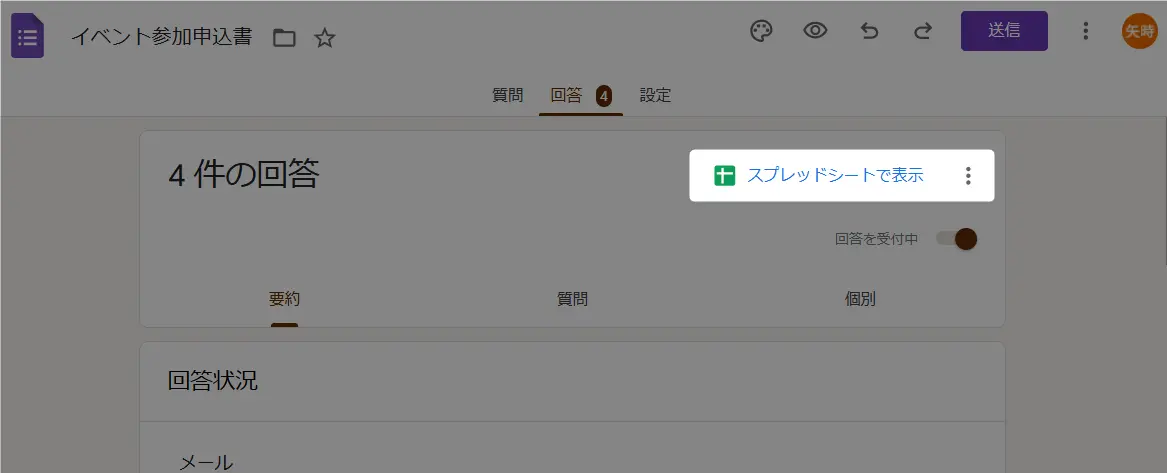
スプレッドシートの右上にある共有をクリック
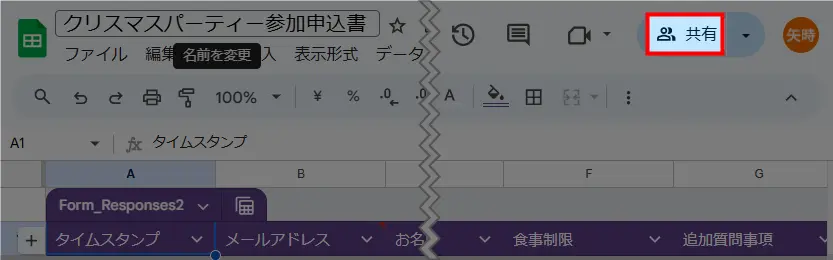
下図の箇所に共有相手のメールアドレスを入力し(Gmail以外でもOK)、完了ボタンを押す
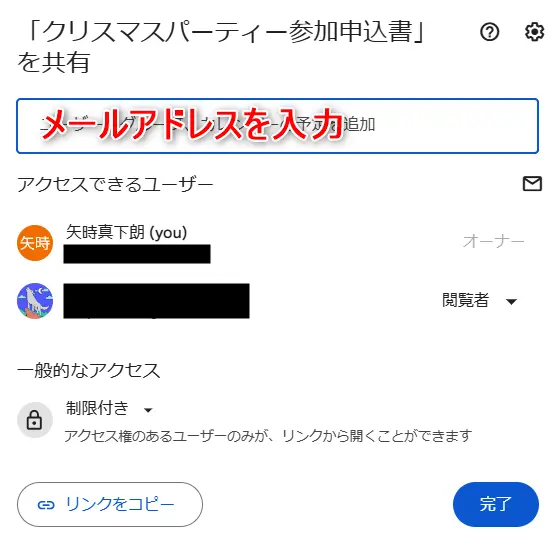
メールアドレスの横にある▼(下図の赤枠)を押して、共有権限の種類を選択し送信
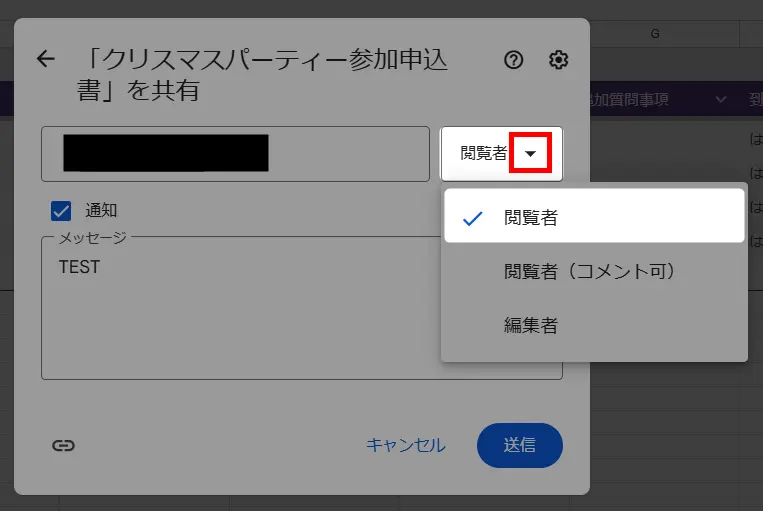
これで共有相手にアンケート回答結果を共有する通知メールが送られました。
ちなみに、相手にはのメールが送られます。

共有相手が受信メール内の開くボタンを押すと、↓のように回答結果が反映されたスプレッドシートに飛びます。
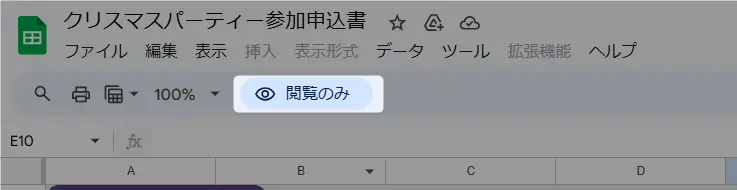
さて、上記の作業が完了したら再度、回答結果が記載されたスプレッドシートの共有を押しましょう。
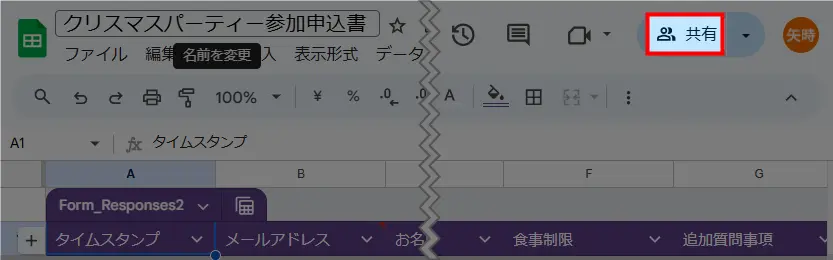
共有者が追加されていることを確認してください。
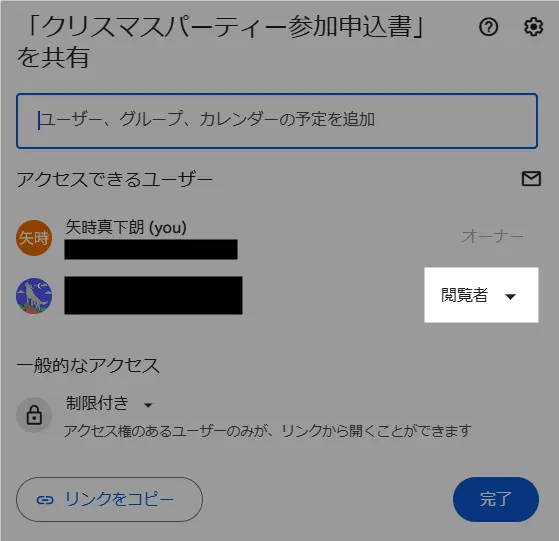
以上で、回答結果の共有設定は完了です。
ちなみに、Googleフォームで設定可能な共有権限の内容は以下のとおりです。
| 閲覧者 | スプレッドシートの閲覧のみ |
| 閲覧者(コメント可) | スプレッドシートの閲覧とコメント |
| 編集者 | スプレッドシートの内容編集、コメント、削除 |
『Googleフォームは便利だけど、やっぱり管理が大変…』
【formrun】
![]() なら回答や顧客管理の自動化だけでなく、ダッシュボード機能で状況を視覚化できるので、業務効率が飛躍的に向上します。
なら回答や顧客管理の自動化だけでなく、ダッシュボード機能で状況を視覚化できるので、業務効率が飛躍的に向上します。
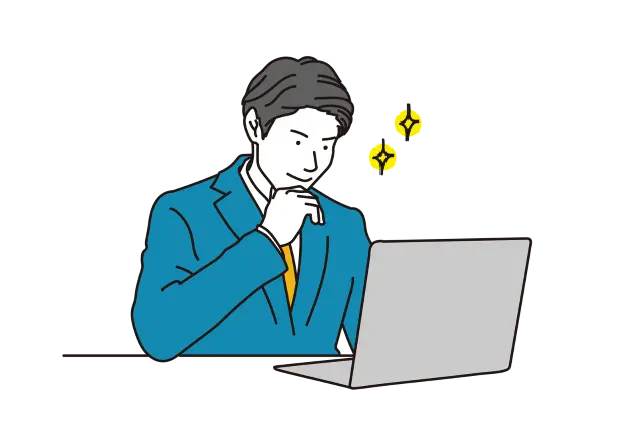
初めてでもサクサクできそう!
今なら14日間無料トライアルを実施中です。有料プラン限定の便利機能を実際に体験できますよ!
\14日間の無料トライアル/
80%以上のユーザーが1つ目のフォームを当日中に作成!
オーナー権限を譲渡すればフルアクセスは可能
閲覧のみの共有者は基本的に編集はできませんが、オーナーからオーナー権限を譲渡されればそれも可能になります。
スプレッドシートの右上にある共有をクリック
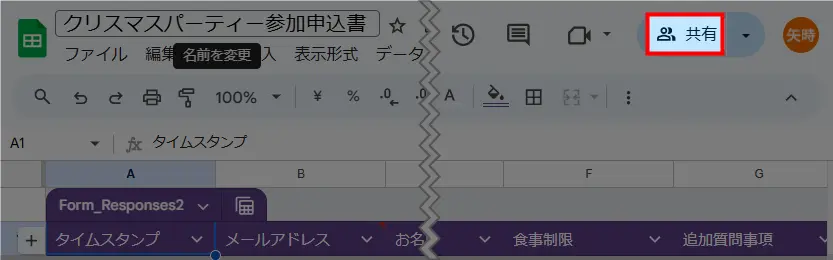
共有者の横にある▼をクリックしてオーナー権限の譲渡を押しましょう。
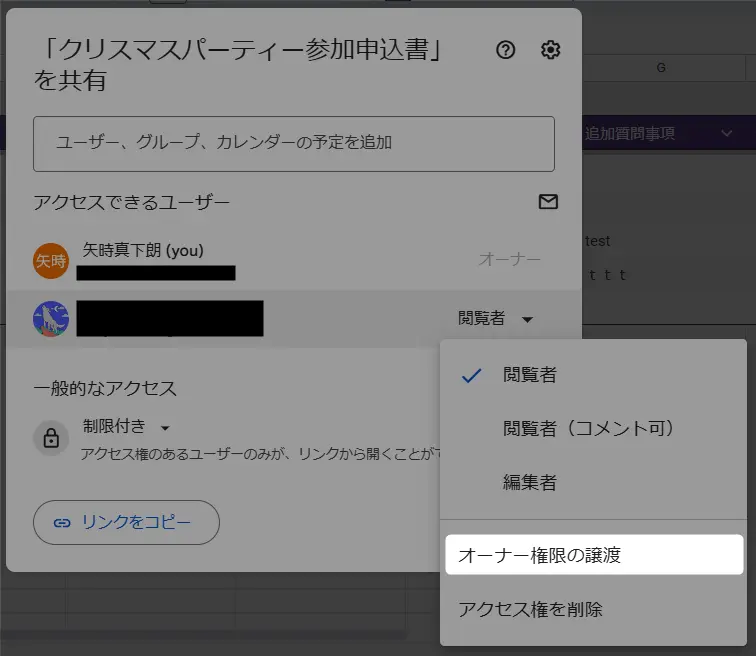
これで新たに共有者がオーナーになります。
削除も含めたスプレッドシートに関する全ての操作が可能です。
共有解除の方法
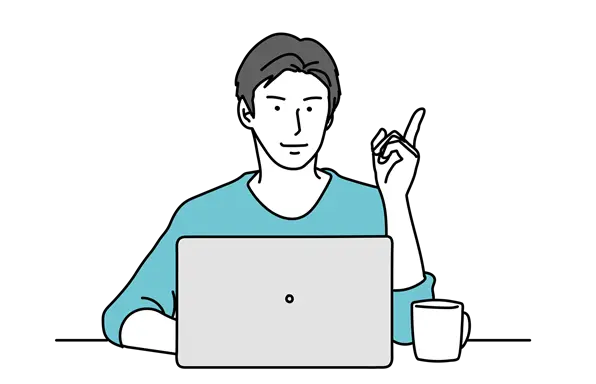
スプレッドシート共有者の異動や退職などがあると思います。
そうした場合は情報漏洩防止の観点からも共有を解除しておきましょう。
スプレッドシートの右上にある共有をクリック
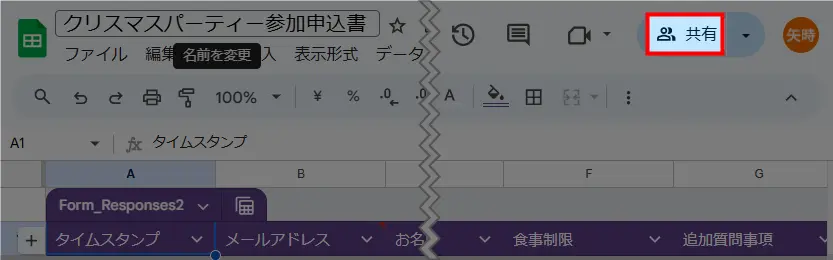
共有者の横にある▼をクリックしてアクセス権を削除を押しましょう。
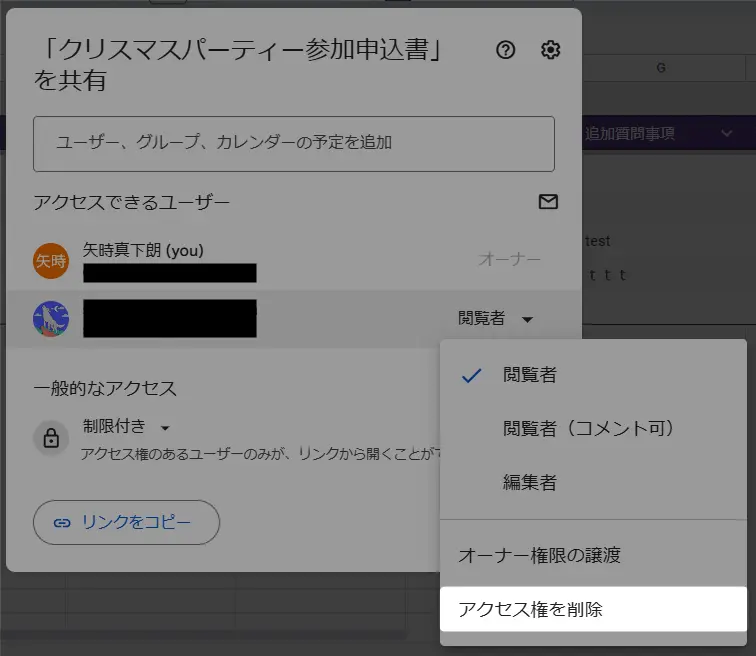
これで共有が解除されました。
意味のない共有権限は百害あって一利なしです。
こうしたチェックは定期的に行うことをおススメします。
の記事ではGoogleフォームの基本ワザを20本紹介しています。
基本・便利ワザをまとめて紹介!
まとめ)Googleフォームのアンケート回答結果の共有(閲覧のみも可)

以上、Googleフォームのアンケート回答結果の共有(閲覧のみも可)についてお伝えしました。
1人で手が回らない時は上記のように回答結果のスプレッドシートを共有するのが便利です。
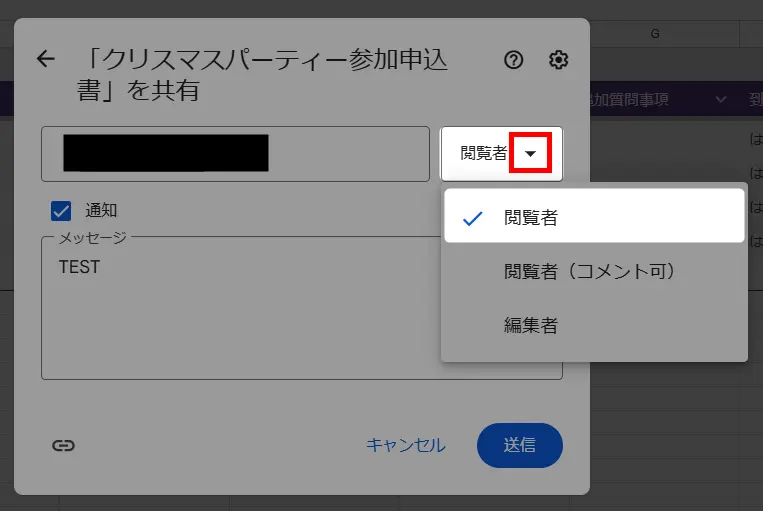
ただし、共有には、予期せぬアンケート回答結果の削除などのリスクも伴います。
情報漏洩などセキュリティの観点からも管理はしっかり行いましょう。
【formrun】
![]() なら、クリックだけでフォームを作成できるだけでなく、データ暗号化やスパム対策もできます。
なら、クリックだけでフォームを作成できるだけでなく、データ暗号化やスパム対策もできます。
コードやデザインの知識ゼロでも本格的なフォームを手軽に設置できます。
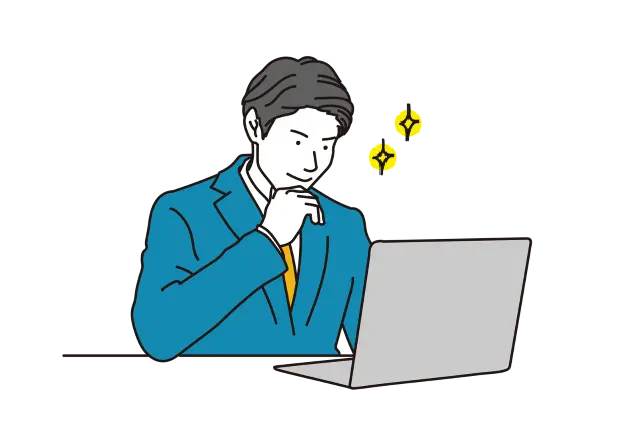
フォーム作りが楽しくなってきた!
使いやすさが評価されて、ビジネス利用のformrunユーザーの7割がGoogleフォームから移行しています。
\14日間の無料トライアル/
80%以上のユーザーが1つ目のフォームを当日中に作成!
それではまた、次の記事でお会いしましょう。


コメントはお気軽にどうぞ!